Cómo solucionar la excepción interna: java.io.ioexception en Minecraft
Pocas cosas son tan frustrantes como encontrarse con códigos de error, especialmente cuando no tienes idea de cuál podría ser el problema.
¿Qué tipo de error es el siguiente: Internal Exception: java.io.ioexception
en pocas palabras es una conexión a internet de error. Su computadora está tratando de establecer una conexión con el servidor de Minecraft que ha elegido y esa conexión se interrumpe mientras viaja entre el servidor y su computadora.
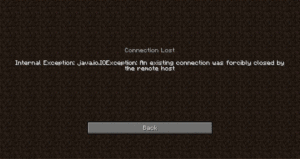
¿Cuál es la solución a este error?
Comencemos a resolver este problema con algunas soluciones básicas que funcionan para casi cualquier error. No omita estos a menos que ya los haya probado, porque estas son las soluciones más simples que toman la menor cantidad de tiempo.
- Encienda su enrutador, desenchúfelo durante un minuto y luego vuelva a conectarlo para comenzar de nuevo.
- Reinicie su computadora.
- Reinicia Minecraft.
Estos son pasos básicos que nos permitirán averiguar si su problema es temporal o proviene de un problema más grande que necesitará más solución de problemas. Si estos no ayudaron, es hora de probar algunos de los pasos más avanzados.
Solución de problemas avanzada
Si los pasos básicos anteriores no le funcionaron, probablemente sea hora de buscar soluciones más avanzadas.
Desinstala y vuelve a instalar una versión nueva de Minecraft
Uno de los mayores culpables del problema de Minecraft es Min Minecraft en sí. Antes de hacer algo demasiado avanzado para intentar resolver este problema, intente desinstalar el juego y reinstalarlo nuevo. No vuelva a instalar ningún paquete de texturas, mods u Optifina todavía. Intente conectarse al servidor con el juego base y vea si resuelve su problema.
Habilitar el Sandbox nativo de Java
El Sandbox Nativo de Java le permite iniciar aplicaciones Java, como Minecraft, en un entorno restringido que puede omitir lo que esté causando el problema con su conexión al servidor. Puede habilitarlo con los siguientes pasos:
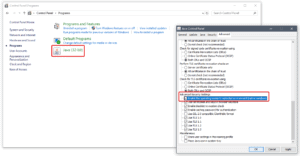
- Vaya a la barra de búsqueda en la Barra de tareas de Windows, generalmente en la parte inferior de la pantalla, y escriba «Panel de control» y haga clic en la entrada que aparece.
- Busque una sección con un encabezado «Programas» y haga clic en ese encabezado.
- En la siguiente pantalla debería ver un icono de «Java». Haga clic en el encabezado. Hemos marcado el encabezado y el icono de Java en rojo en el gráfico de abajo.
- Ahora debería tener una pequeña ventana emergente con la etiqueta «Panel de control de Java». En él, cambie a la pestaña» Avanzado «y comience a desplazarse hacia abajo hasta que vea una sección titulada»Configuración de seguridad avanzada». Hemos marcado esta sección en rojo en el gráfico de arriba.
- Aquí encontrará una opción para » Habilitar el entorno restringido del sistema operativo (sandbox nativo)». Asegúrese de que esté marcado, luego haga clic en «Aplicar» y luego en «Aceptar».
- Es muy importante que ahora reinicie su computadora, para que los cambios puedan surtir efecto.
Después de reiniciar el equipo, vuelve a iniciar Minecraft y comprueba si la conexión con el servidor se mantiene. Si no es así, no dude en deshabilitar el sandbox nativo de nuevo para no agregar más parámetros al problema que está tratando de rastrear.
Cambiar el DNS de su enrutador a los servidores DNS de Google
Su proveedor de servicios de Internet puede tener problemas temporales con su servidor DNS, lo que impide que su computadora encuentre el servidor al que se está conectando. Puede encontrar la configuración de DNS en el panel de administración de su enrutador / módem y, por lo general, se configurará automáticamente.
Casi todos los enrutadores le permitirán cambiar los servidores DNS a los que especifique manualmente, generalmente dos de ellos. Debe introducir los siguientes valores:
- Servidor DNS primario: 8.8.8.8
- Servidor DNS secundario: 8.8.4.4
La nueva configuración del servidor DNS se conectará a los servidores propios de Google cada vez que intente conectarse a algo desde su computadora, y esto tiende a ser mucho más confiable con el tiempo que lo que le dará su proveedor de servicios de Internet local. Incluso si esta solución no funciona, probablemente sea bueno que conserve la nueva configuración.
Conclusión
Esperamos que esta solución te haya ayudado a corregir la Excepción Interna: error java.io.ioexception y te permita volver a jugar a Minecraft. Si no, es posible que desee ir al Foro de Minecraft para encontrar más información.

Leave a Reply